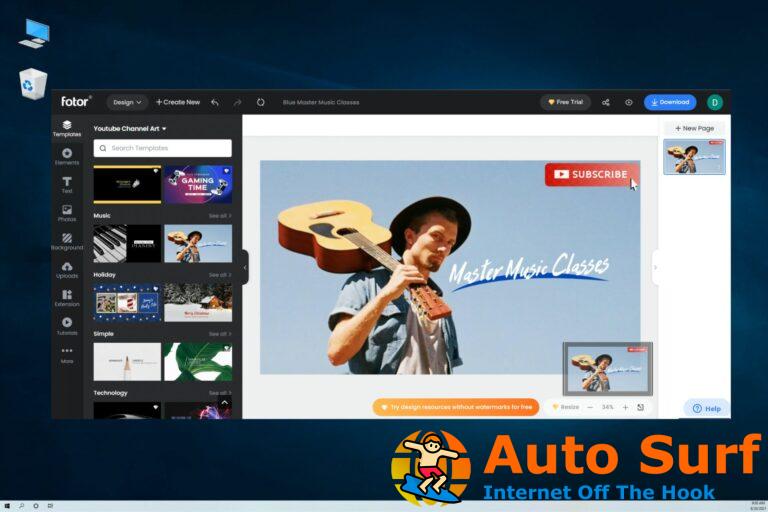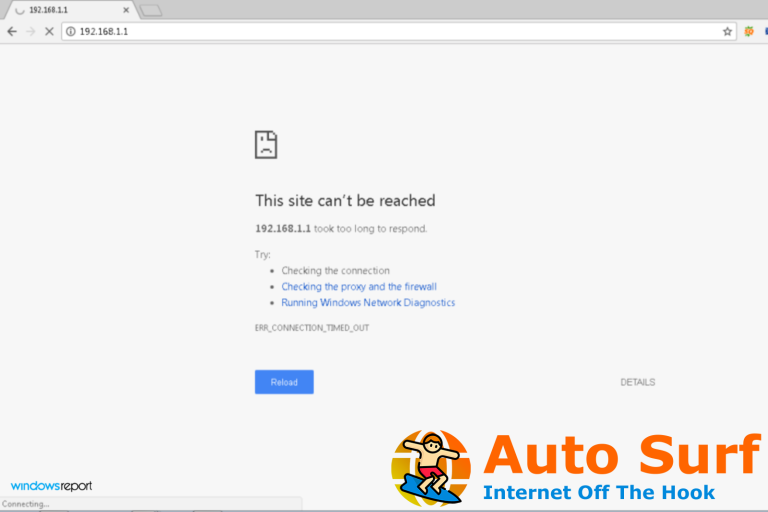- MMSSHost.exe es un archivo original que forma parte del software antivirus de McAfee.
- El programa Gestiona la instalación y actualización de los productos de McAfee en tu dispositivo.
Muchas aplicaciones en su computadora vienen incluidas con sus procesos específicos. El MMSSSHost.exe es uno de esos procesos y está asociado con el antivirus McAfee.
Hemos discutido el alto uso de la CPU del sistema Intel, y este proceso MMSSSHost.exe puede causar un problema similar. Entonces, en esta guía, lo guiaremos a través de algunas soluciones prácticas.
¿Qué es MMSSHost.exe?
MMSSHost.exe es un ejecutable legítimo y forma parte del software antivirus de McAfee. Muchos procesos se ejecutan en segundo plano en el sistema operativo Windows, y MMSSHost.exe es un archivo de terceros que se ajusta a esta categoría. Realiza las siguientes funciones:
- Gestiona la instalación y actualización de los productos de McAfee.
- Supervisión del estado de todos los productos de McAfee.
- Ayudar a los productos de McAfee con el soporte necesario.
¿Dónde se encuentra MMSSHost.exe?
Se encuentra en el directorio que se indica a continuación y debe tener un tamaño aproximado de 493.248 bytes.
C:\Program Files\Common Files\McAfee
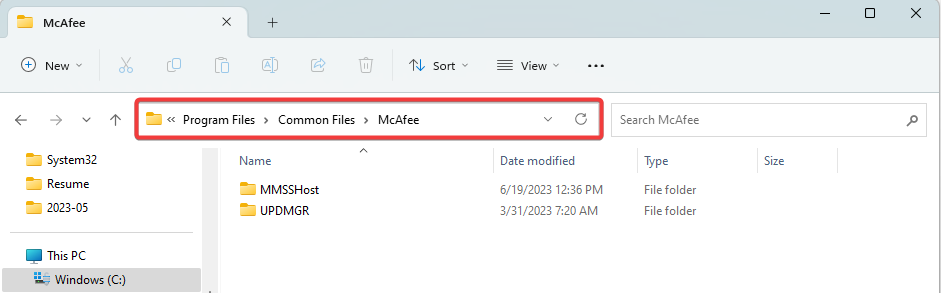
Por lo tanto, si encuentra el archivo en una carpeta diferente, especialmente en la carpeta System32, puede sospechar una infección de malware. Recomendamos un escaneo usando cualquier sistema antivirus robusto.
¿Cómo soluciono el uso elevado de memoria de MMSSSHost.exe?
Antes de probar cualquier solución compleja, puede usar estas soluciones alternativas:
- Escanee su computadora para asegurarse de que no sea un problema relacionado con malware.
Sin embargo, si persiste el alto uso de memoria, continúe con la solución a continuación.
Terminar el proceso MMSSHost.exe
- Sostener el Control+Cambio+Esc llaves juntas para lanzar el Administrador de tareas.
- Localiza el mighost.exe entre la lista de procesos en ejecución.
- Haz clic derecho sobre él y elige Tarea final para finalizar el proceso.
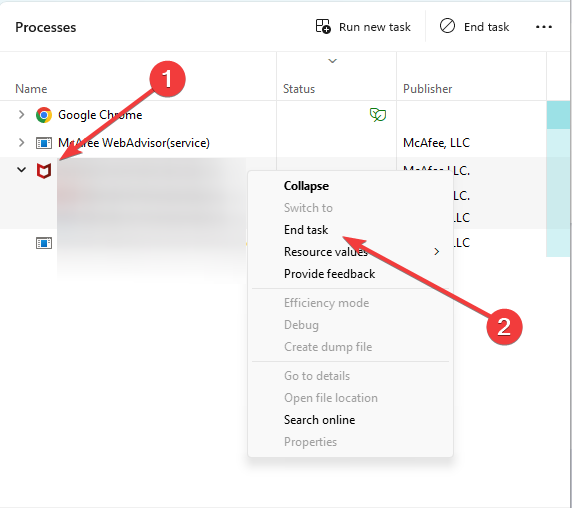
Eso es todo lo que discutimos en esta guía. Si tiene dificultades para abrir el Administrador de tareas, lea nuestra guía para solucionarlo.
Por último, díganos si hay alguna otra solución que conozca y si tiene preguntas adicionales, hable con nosotros a través de la sección de comentarios.
¿Sigues experimentando problemas?
PATROCINADO
Si las sugerencias anteriores no han resuelto su problema, su computadora puede experimentar problemas de Windows más graves. Sugerimos elegir una solución todo en uno como Fortalecer para solucionar problemas de manera eficiente. Después de la instalación, simplemente haga clic en el Ver y arreglar botón y luego presione Iniciar reparación.

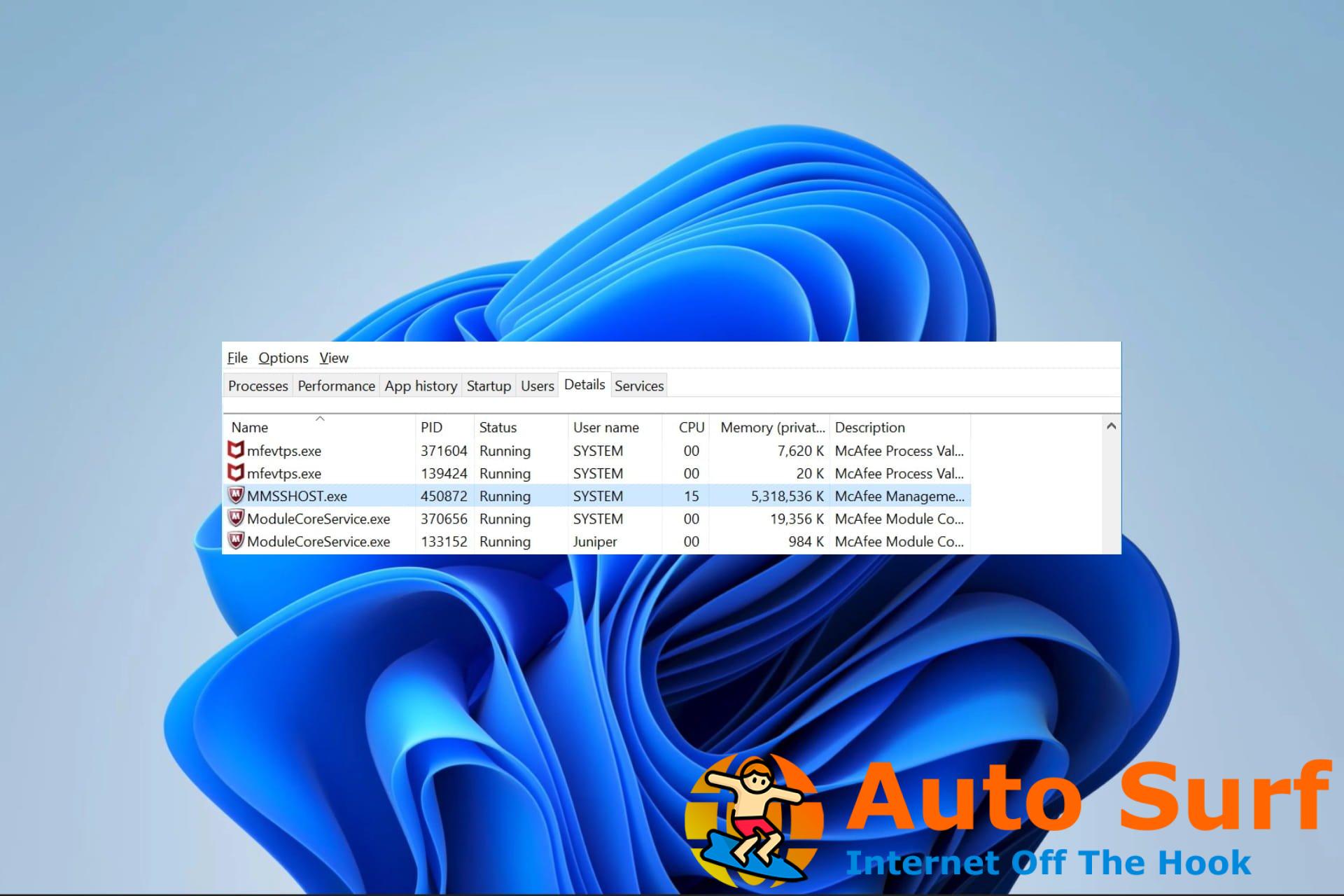

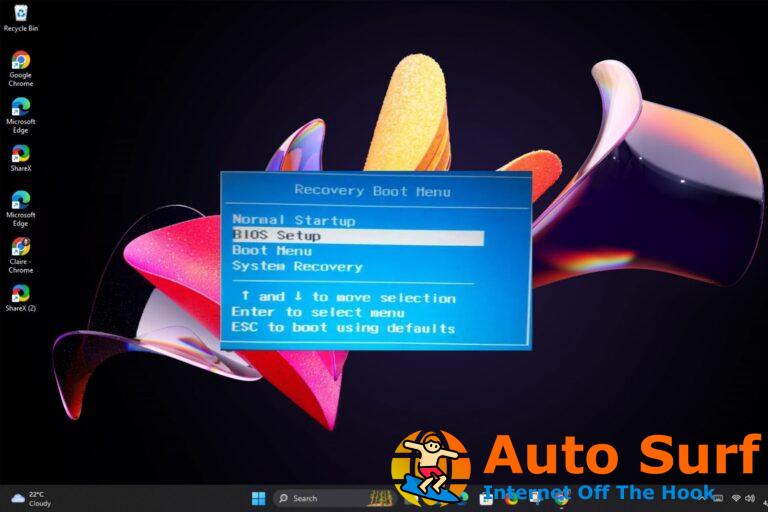
![REVISIÓN: error BSoD Reference_by_pointer [Bug Check 0x18] REVISIÓN: error BSoD Reference_by_pointer [Bug Check 0x18]](https://auto-surf.ro/wp-content/uploads/REVISION-Error-BSoD-Reference_by_pointer-Bug-Check-0x18-768x512.jpg)
![Solución: la PC con Windows 10 se despierta sola del modo de suspensión [7 Ways] Solución: la PC con Windows 10 se despierta sola del modo de suspensión [7 Ways]](https://auto-surf.ro/wp-content/uploads/Solucion-la-PC-con-Windows-10-se-despierta-sola-del-768x512.jpg?v=1674280702)